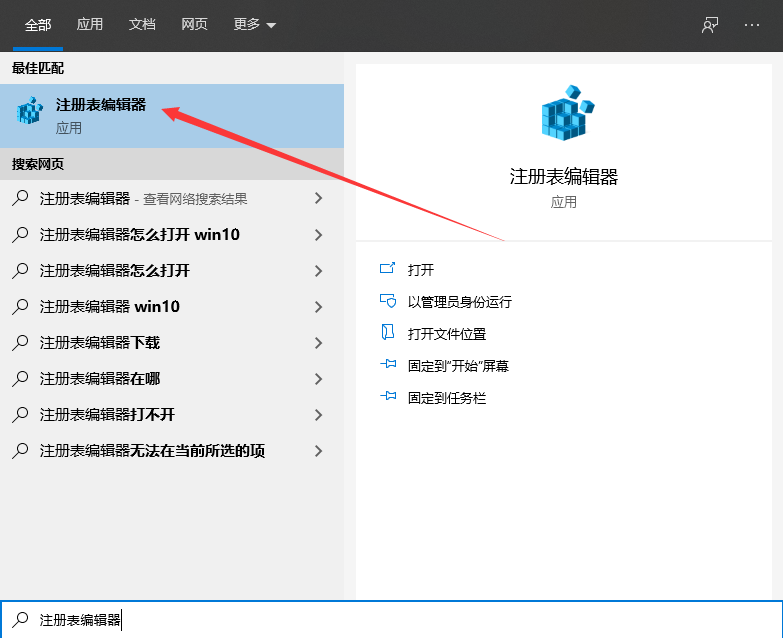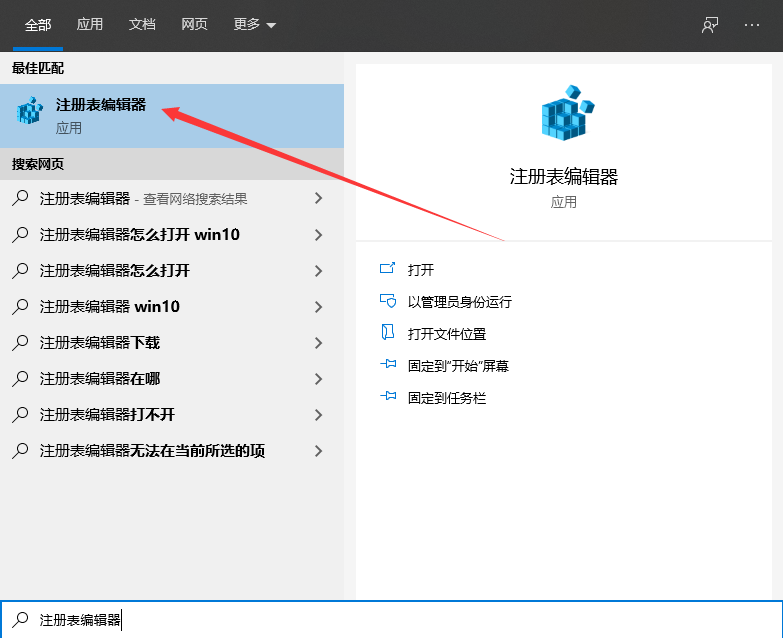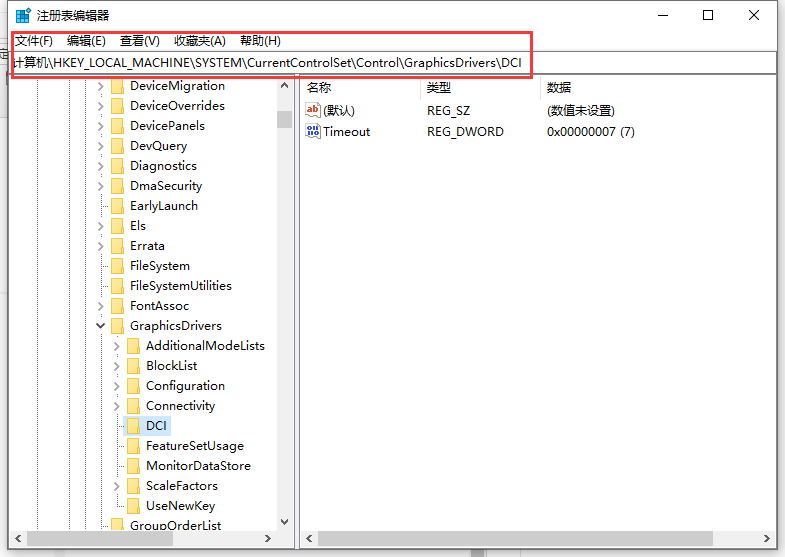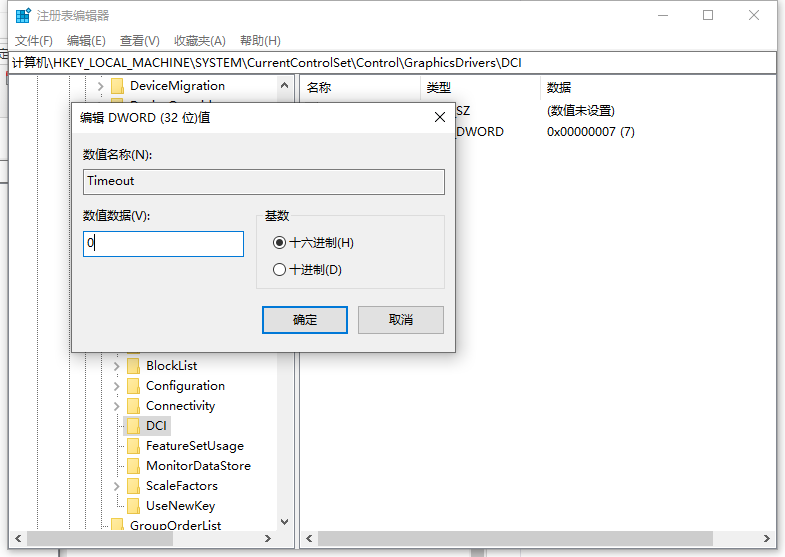Warning: Use of undefined constant title - assumed 'title' (this will throw an Error in a future version of PHP) in /data/www.zhuangjiba.com/web/e/data/tmp/tempnews8.php on line 170
win10电脑截屏出现黑屏怎么解决
装机吧
Warning: Use of undefined constant newstime - assumed 'newstime' (this will throw an Error in a future version of PHP) in /data/www.zhuangjiba.com/web/e/data/tmp/tempnews8.php on line 171
2021年05月29日 20:15:00
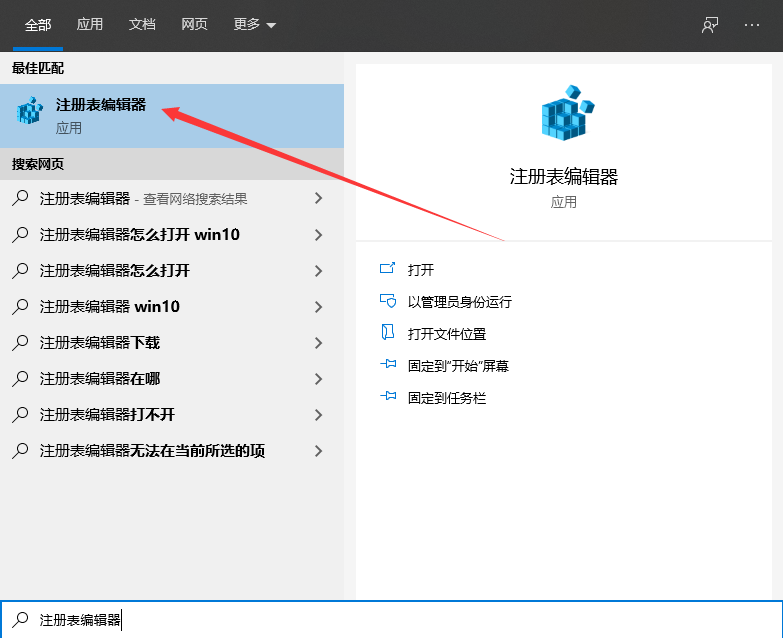
经常有用户会在电脑中进行全屏截图,特别是一些游戏玩家。我们通常会使用键盘上的截屏键进行全屏截图,但是有不少玩家反映在执行全屏截图操作后会出现黑屏现象,导致截图失败,那么下面我们就来看看电脑截屏黑屏要怎么解决吧。
1、“win+q”打开搜索框,然后输入注册表编辑器。
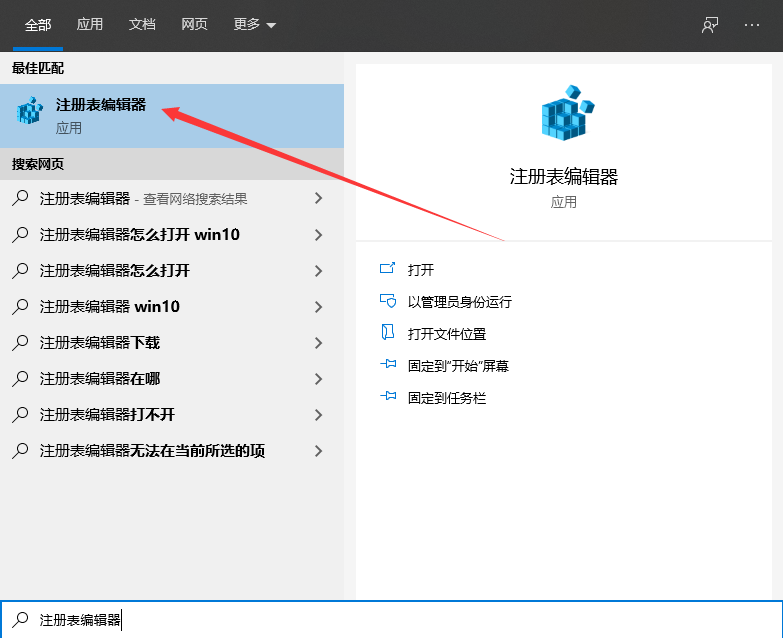
2、在打开的注册表编辑器窗口,依次展开:HKEY_LOCAL_MACHINE\SYSTEM\CurrentControlSet\Control\GraphicsDrivers\DCI;
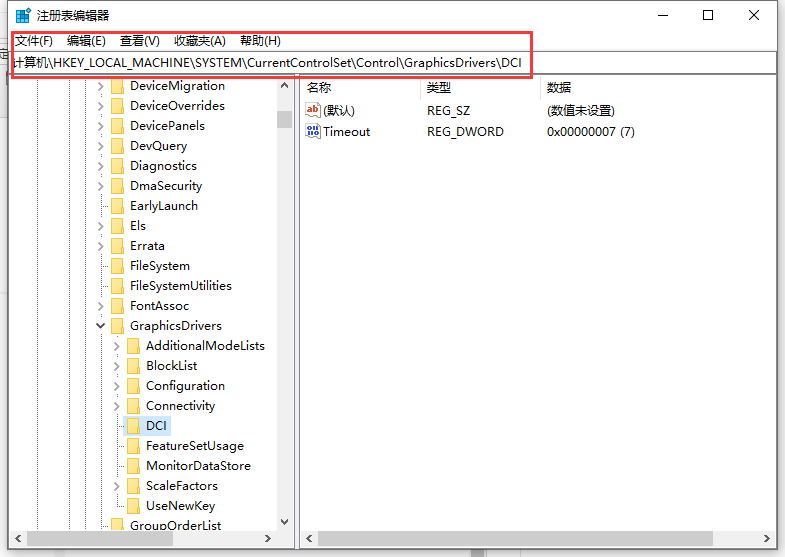
3、在DCI对应的右侧窗口中左键双击:Timeout(超时),在打开的编辑DWORD(32位)值窗口,我们把Timeout的数值数据从“7”更改为“0”,再点击:确定;
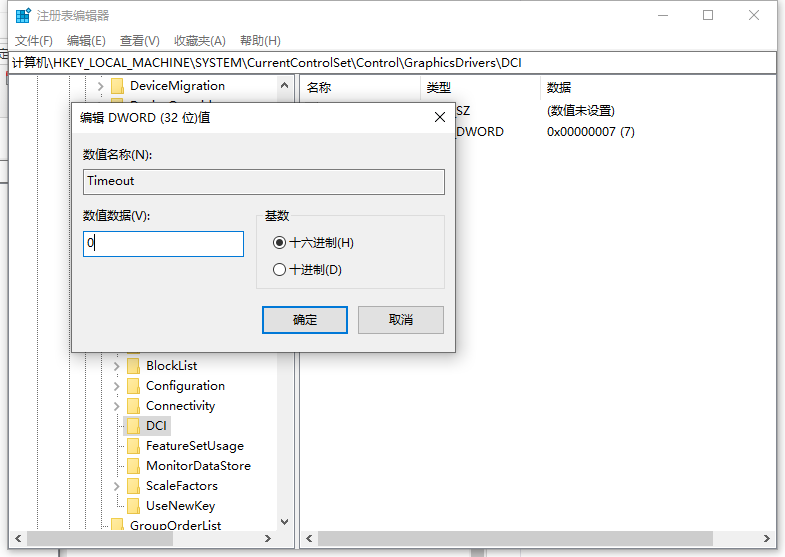
以上就是电脑截屏黑屏的解决方法啦,希望能帮助到大家。